
|
libération 14 de Linux Mint est disponible depuis un certain temps. Cependant, bien qu'il en intègre plusieurs meilleurs, Linux Mint 13 a 5 ans de support, tout comme Ubuntu 12.04 et ce n'est pas quelque chose que beaucoup veulent perdre. La question qui se pose est donc: puis-je recevoir le cambios le plus récent en Menthe 13, sans besoin d'installer ou mettre à jour à la menthe 14?
La réponse est: bien sûr !! |
Grâce aux gens de Linux Mint, il est possible d'obtenir les améliorations LM 14 sans avoir à passer à cette version. Cela permet notamment aux utilisateurs de Linux Mint 13 LTS d'accéder aux packages suivants:
- MDM 1.0.7
- Cinnamon 1.6.7 (fourchette Gnome 3 / Shell)
- MATE 1.4 (fourche de Gnome 2)
- Muffins : 1.1.2
- Nemo 1.1.2. remplacer Nautilus comme gestionnaire de fichiers
Pas à suivre
1. - Une fois Linux Mint installé, j'ai ouvert le menu Cinnamon.
2. - Menu> Préférences> Sources de logiciels. J'ai entré le mot de passe administrateur si nécessaire.
3. - Une fois sur place, cliquez sur l'option Paquets rétroportés (backports), comme indiqué sur l'illustration. Puis fermez et mettez à jour les référentiels.
4. - J'ai ouvert le gestionnaire de mise à jour (encore une fois, j'ai entré le mot de passe si nécessaire). Sélectionnez toutes les mises à jour de niveau 1 et 2, puis cliquez sur installer.
Si quelque chose comme ça apparaît, appuyez sur OK. Il s'agit d'un message indiquant que d'autres packages seront installés en plus des mises à jour proprement dites.
Une fois cela fait, redémarrez le PC et appliquez les changements que j'ai mis ci-dessous. Astuce, quoi qu'il arrive, ne désactivez pas les référentiels de backport.
5. - J'ai ouvert Synaptic (Menu> Administration> Gestionnaire de packages Synaptic). J'ai entré le mot de passe au besoin.
6. - Les changements se sont bien déroulés, mais certains packages doivent encore être supprimés. Sélectionnez les paquets "nautilus", "nautilus-share", "nautilus-open-terminal" et d'autres qui contiennent "nautilus" dans leur nom (sauf "nautilus-data"). Peu importe s'il est dit que les autres méta-paquets seront désinstallés, car vous les supprimerez plus tard.
Veuillez fermer et rouvrir Synaptic pour réinstaller les paquets perdus. Quoi qu'il arrive, n'éteignez pas Mint ou vous ne pourrez pas réintégrer le système en raison de programmes perdus.
7. - Dans la barre de recherche, tapez "mint-meta" et il affichera les résultats que vous voyez dans la capture d'écran ci-dessous. Sélectionnez maintenant "mint-meta-codecs" (pour installer les codecs sonores précédemment supprimés). Cliquez ensuite sur «Appliquer» pour les installer.
Avec cela, il ne reste plus qu'à redémarrer le PC pour appliquer les modifications et mettre à jour Mint 13 au plus tard.
source: Blog Linux Mint
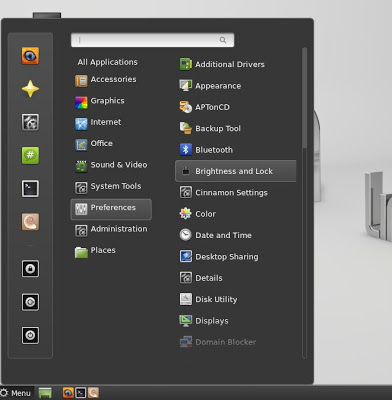
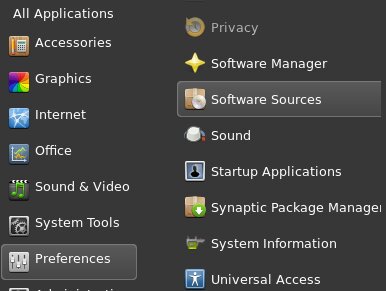
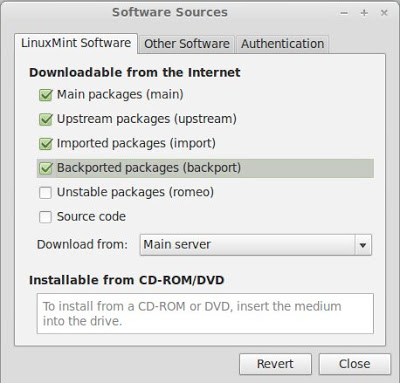
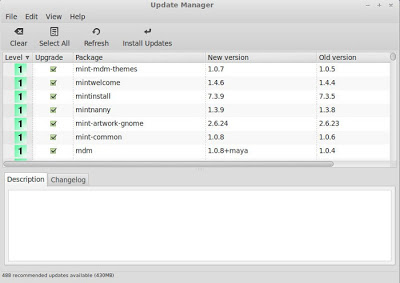
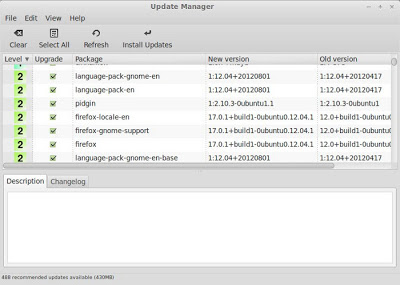
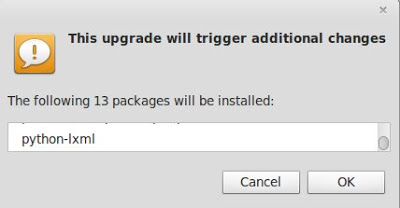
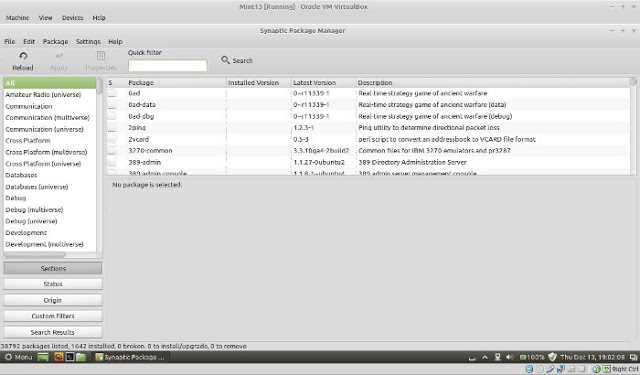


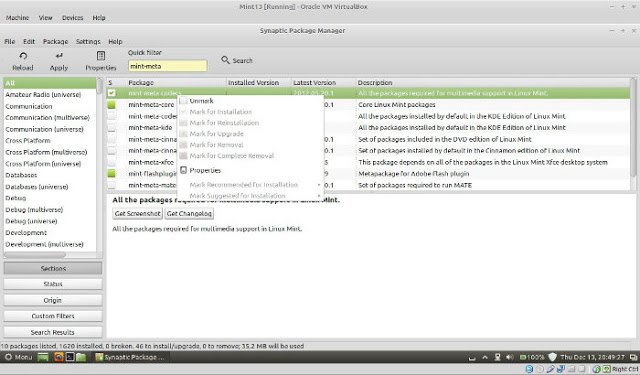
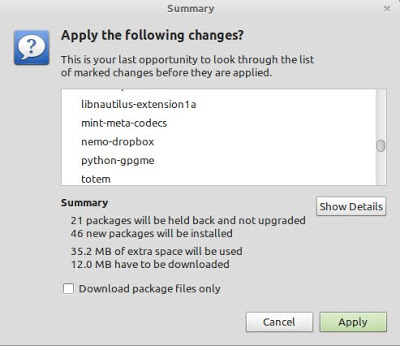
L'inconvénient est que comme il est basé sur un LTS, il conservera les applications avec une version gelée dans ses référentiels, y compris la version du noyau ...
La bonne chose est que cela aura toujours fière allure car je mettrai à jour Cinnamon et il aura pratiquement la même apparence que les futures versions de Linux Mint
Je suis d'accord avec vous, le noyau peut être un gâchis mais si dans Ubuntu le noyau en amont peut être conservé pendant les 5 ans qu'il demande, je suppose que pour Mint ce ne sera pas si mal (étant donné qu'Ubuntu DOIT garder ces 5 ans pour ceux qui en ont besoin), donc si nous parcourons le noyau d'une manière ou d'une autre, il devrait s'éteindre, donc ce n'est pas à s'inquiéter
Maintenant, si vous avez besoin de quelque chose en particulier d'une version du noyau, vous avez 2 options: soit vous l'installez / compilez vous-même (il y a des tutoriels que les noyaux existent en .deb), mais vous devez le garder avec tout et les erreurs existantes à part le mettre à jour manuellement ou vous installez un programme qui vous aide (dans mon cas, j'installe Jupiter pour la gestion de l'alimentation, qui dans les nouveaux noyaux est déjà disponible par défaut)
Eh bien, en fait (après avoir parlé aux gens de Mint), vous pouvez le désactiver si vous ne voulez plus de mises à jour supplémentaires et éviter les paquets "instables" (entre guillemets car ce sont des paquets qui ont les versions les plus récentes de Mint mais qui ont déjà été testés dans cette version récente sans problème majeur) mais vous n’auriez pas accès aux nouvelles fonctionnalités que les nouvelles versions pourraient présenter à l’avenir.
Personnellement, si vous avez déjà activé les backports pour rechercher les mises à jour mentionnées ici, mieux vaut le laisser activé pour continuer à chercher les plus récents quand vous le pouvez, même si en fin de compte c'est à vous de décider de continuer ou non. À votre santé
Merci beaucoup pour votre réponse, si cela devient instable alors installez mint 14